Win10应用商店提示“错误 0x800706d9”怎么办
Posted
tags:
篇首语:本文由小常识网(cha138.com)小编为大家整理,主要介绍了Win10应用商店提示“错误 0x800706d9”怎么办相关的知识,希望对你有一定的参考价值。
一般解决方式1
使用快捷键“WIN+R”打开“运行”,并输入“services.msc”。点击确认打开“服务”。
2
找到“Windows Firewall”以及“Internet connection sharing”,确认其是否已经启动了。
(一般只启动“Windows Firewall”就可以解决的)
3
双击该“服务”,就能打开他们的。
以防万一,大家可以先启动,先别点击“自动”,确认有效后,在启动即可。
4
一般到了这一步,就能搞定这个问题了,不过也有些特殊情况。
这是,你再去应用商店看看,会提示新的错误代码,如下图(这是因为你之前做了其它的操作)。
END
特殊情况
1
如果您是安装了第三方的杀毒软件,一般第三方的软件都会有禁用系统自带杀毒软件的选项——直接回复即可。
PS.在卸载这些软件之前最好恢复其东系统做过的所有手脚。
2
言归正传,出现新的错误代码,一般我们只需启动“Windows Defender”软件并扫描一遍就能解决问题了。
3
我们可以在控制面板中找到“Defender”软件
PS.打开控制面板:只需将鼠标移动到“开始按钮”的地方鼠标邮件即可。
END
比较特殊的情况
1
说实话,一般大家到了上一步,就能将问题解决了。
如果还是不行,那一定是您在使用系统的过程中更换过杀毒软件。
其实,我就这么干过。
2
首先,先打开“服务”,找到“Windows Defender Service”,启动即可。
3
如果,您像我一样的爱搞事,“Windows Defender Service”服务,被禁止,且启动项为“灰色”,
我们只需找到其“依存关系”,将其依赖的组建找到并打开即可。
4
或者你也可以“打开注册表”,将系统默认的注册表导入,这样那个“灰色”的启动项目,也会恢复的。
PS.在运行中输入“regedit”就能打开注册表了。
END
最最最特殊的情况——源文件已损坏
首先,要检测源文件是否正常
打开“命令提示符”,输入“tasklist /svc”,点击回车。
如果你像我的这样(如下图),恭喜你,文件已损坏,可以看出我是安装了360设置后,又卸载了它,没有在卸载前恢复默认导致的。
如果,你的源文件没问题
只需在“命令提示符输入”,“sc start WinDefend Enable”。
那个系统自带的“defender”软件就能正常运行了。
最后,针对源文件损坏
1.理论上我们可以找到这个软件的源文件直接替换掉就能正常使用了。
2.如果你找不到,好像只能“重新安装系统”来解决了。
3.其实,应用商店提示的那些错误,对我们的其它第三方软件的使用并无大碍的。
4.我是按照重装系统解决的。 参考技术A 一、检查防火墙是否开启
1.点击win键+R,输入“services.msc”回车
2.确认Windows Firewall以及Internet connection sharing服务都启用了。
3、如果没有启用的话右键点击“启动”,并双击打开查看启动类型是否禁用,设置为自动即可。
二、win10应用商店安装软件出现0x800706d9错误也有可能是临时性的问题
取消软件安装,然后再重新下载安装即可。本回答被提问者采纳
Win10系统总是提示"在商店中查找应用"的关闭方法
Win10系统总是提示"在商店中查找应用"该怎么关闭?win10中打开文件的时候总是提示在商店中查找应用,但是自己的电脑中有程序可以打开这个文件,不需要去商店中下载,该怎么取消这个提示呢?请看下文详细介绍。
有些文件扩展名对于电脑来说较为“古怪”,原因在于该类型文件并没有在当前电脑注册默认打开方式,在Win10遇到此类文件后,就有可能向用户询问是否在商店中查找可打开该文件的程序。一般来说,用户还是习惯于用Win32桌面程序打开这些文件,而不需要去商店中搜索应用。因此传统的本机程序选择更为适宜。
如何关闭“在商店中查找应用”的提示呢?方法很简单,用注册表就可以解决。不过在修改之前,最好用软媒魔方的清理大师对注册表进行备份,方便误操作后恢复。
修改方法如下:
1、按Win+R打开“运行”,在其中输入regedit后按回车键,进入注册表编辑器
2、定位到:HKEY_LOCAL_MACHINE\Software\Policies\Microsoft\Windows\Explorer
注意:没有Explorer的话就需要右键点击“Windows”,然后新建“项”,命名为Explorer
3、新建DWORD(32位)值,命名为NoUseStoreOpenWith,如下图——
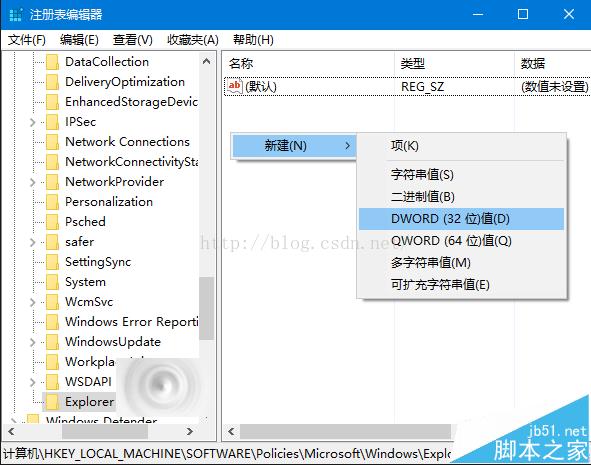
4、双击打开,在“数值数据”中输入“1”,点击“确定”即可
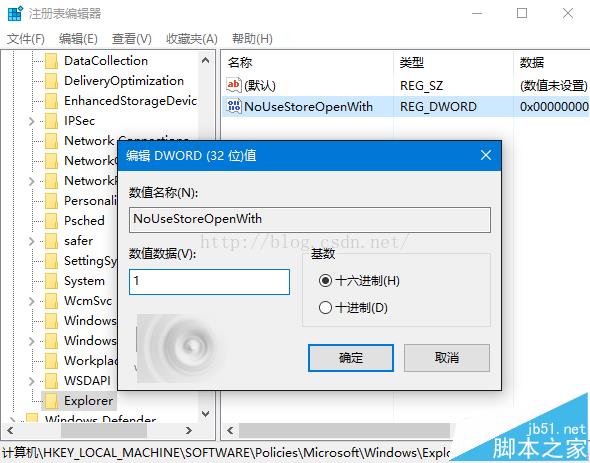
5、重启系统后生效
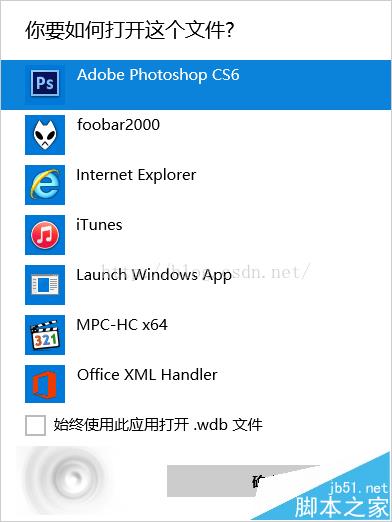
这种方法也适用于Win8.1系统,修改之后双击未知类型文件后,将直接提示从已安装程序中选择。
以上是关于Win10应用商店提示“错误 0x800706d9”怎么办的主要内容,如果未能解决你的问题,请参考以下文章